(Cette version a été marquée pour être traduite) |
|||
| Ligne 2 : | Ligne 2 : | ||
|Main_Picture=Découpeuse_Graveuse_Laser_Gravograph_LS900XP_LS900XP_white_784.jpg | |Main_Picture=Découpeuse_Graveuse_Laser_Gravograph_LS900XP_LS900XP_white_784.jpg | ||
|Licences=Attribution (CC BY) | |Licences=Attribution (CC BY) | ||
| − | |Description=<translate>Utilisation basique de la découpeuse graveuse laser LS900XP</translate> | + | |Description=<translate><!--T:1--> Utilisation basique de la découpeuse graveuse laser LS900XP</translate> |
|Area=Machines and Tools | |Area=Machines and Tools | ||
|Type=Technique | |Type=Technique | ||
| Ligne 16 : | Ligne 16 : | ||
}} | }} | ||
{{ {{tntn|Introduction}} | {{ {{tntn|Introduction}} | ||
| − | |Introduction=<translate>La découpeuse graveuse laser Gravograph LS900 XP et son tourne cylindre permettent de travailler sur de nombreux matériaux à partir de dessins 2D vectoriels. | + | |Introduction=<translate><!--T:2--> |
| + | La découpeuse graveuse laser Gravograph LS900 XP et son tourne cylindre permettent de travailler sur de nombreux matériaux à partir de dessins 2D vectoriels. | ||
| − | ==Réglages== | + | ==Réglages== <!--T:3--> |
'''<u>Puissance :</u>''' de 0 à 80 W | '''<u>Puissance :</u>''' de 0 à 80 W | ||
| − | ==Fichiers== | + | ==Fichiers== <!--T:4--> |
Le dessin 2D doit être au format PDF (pour la découpe ou le marquage), JPG/PNG pour graver en mode photo. Le format DXF est également accepté.</translate> | Le dessin 2D doit être au format PDF (pour la découpe ou le marquage), JPG/PNG pour graver en mode photo. Le format DXF est également accepté.</translate> | ||
}} | }} | ||
{{ {{tntn|Materials}} | {{ {{tntn|Materials}} | ||
| − | |Material=<translate>Découpe & gravure : Bois, carton, papier, Plexiglass, cuir, feutre, tissu | + | |Material=<translate><!--T:5--> |
| + | Découpe & gravure : Bois, carton, papier, Plexiglass, cuir, feutre, tissu | ||
| + | <!--T:6--> | ||
Gravure uniquement : Verre, céramique et certains minéraux ( Métaux dans certains cas particuliers) | Gravure uniquement : Verre, céramique et certains minéraux ( Métaux dans certains cas particuliers) | ||
| + | <!--T:7--> | ||
{{Warning|Interdit : PVC, MDF, matériaux contenant du chlore, ...}}<br /></translate> | {{Warning|Interdit : PVC, MDF, matériaux contenant du chlore, ...}}<br /></translate> | ||
| − | |Tools=<translate>¤ | + | |Tools=<translate><!--T:8--> |
| + | ¤ | ||
| − | == Gravograph LS900XP == | + | == Gravograph LS900XP == <!--T:9--> |
| + | <!--T:10--> | ||
*Plateau (plan de travail) : max 610 x 610mm | *Plateau (plan de travail) : max 610 x 610mm | ||
*Hauteur max de l'objet : 200mm | *Hauteur max de l'objet : 200mm | ||
*Tourne cylindre | *Tourne cylindre | ||
| + | <!--T:11--> | ||
<br /></translate> | <br /></translate> | ||
}} | }} | ||
{{ {{tntn|Separator}}}} | {{ {{tntn|Separator}}}} | ||
{{ {{tntn|Tuto Step}} | {{ {{tntn|Tuto Step}} | ||
| − | |Step_Title=<translate>Démarrage du logiciel</translate> | + | |Step_Title=<translate><!--T:12--> Démarrage du logiciel</translate> |
| − | |Step_Content=<translate>Autorisez l'application a démarrer.</translate> | + | |Step_Content=<translate><!--T:13--> Autorisez l'application a démarrer.</translate> |
|Step_Picture_00=Découpeuse_Graveuse_Laser_Gravograph_LS900XP_logo-gravostyle-tm-8.png | |Step_Picture_00=Découpeuse_Graveuse_Laser_Gravograph_LS900XP_logo-gravostyle-tm-8.png | ||
}} | }} | ||
{{ {{tntn|Tuto Step}} | {{ {{tntn|Tuto Step}} | ||
| − | |Step_Title=<translate>Réglage des propriétés matières</translate> | + | |Step_Title=<translate><!--T:14--> Réglage des propriétés matières</translate> |
| − | |Step_Content=<translate>Renseigner les dimensions de la matière à travailler. | + | |Step_Content=<translate><!--T:15--> |
| + | Renseigner les dimensions de la matière à travailler. | ||
| + | <!--T:16--> | ||
Renseigner les marges dans lesquelles ne pas travailler | Renseigner les marges dans lesquelles ne pas travailler | ||
| + | <!--T:17--> | ||
{{Info|Cette fenêtre est toujours disponible via la petite icone (ici sur la figure 2)}}<br /></translate> | {{Info|Cette fenêtre est toujours disponible via la petite icone (ici sur la figure 2)}}<br /></translate> | ||
|Step_Picture_00=Découpeuse_Graveuse_Laser_Gravograph_LS900XP_propriete_mati_re-redim2.png | |Step_Picture_00=Découpeuse_Graveuse_Laser_Gravograph_LS900XP_propriete_mati_re-redim2.png | ||
| Ligne 57 : | Ligne 67 : | ||
}} | }} | ||
{{ {{tntn|Tuto Step}} | {{ {{tntn|Tuto Step}} | ||
| − | |Step_Title=<translate>Importer le fichier</translate> | + | |Step_Title=<translate><!--T:18--> Importer le fichier</translate> |
| − | |Step_Content=<translate>Fichier >>> Importer >>> "nom fichier" >>> Ouvrir | + | |Step_Content=<translate><!--T:19--> |
| + | Fichier >>> Importer >>> "nom fichier" >>> Ouvrir | ||
| + | <!--T:20--> | ||
Ou voir figure ci-contre | Ou voir figure ci-contre | ||
| + | <!--T:21--> | ||
{{Info|Si votre fichier n'apparaît pas, sélectionnez le type de fichier}}Si vous importez un fichier PDF, vous aurez à l'écran la figure 2 (gardez les mêmes paramètres).<br /></translate> | {{Info|Si votre fichier n'apparaît pas, sélectionnez le type de fichier}}Si vous importez un fichier PDF, vous aurez à l'écran la figure 2 (gardez les mêmes paramètres).<br /></translate> | ||
|Step_Picture_00=Découpeuse_Graveuse_Laser_Gravograph_LS900XP_impoter.png | |Step_Picture_00=Découpeuse_Graveuse_Laser_Gravograph_LS900XP_impoter.png | ||
| Ligne 68 : | Ligne 81 : | ||
}} | }} | ||
{{ {{tntn|Tuto Step}} | {{ {{tntn|Tuto Step}} | ||
| − | |Step_Title=<translate>Décombiner (dégrouper)</translate> | + | |Step_Title=<translate><!--T:22--> Décombiner (dégrouper)</translate> |
| − | |Step_Content=<translate>Afin de faire vos sélections de contours pour y attribuer des couleurs et des fonctions, sélectionner votre image et cliquer sur décombiner (1). | + | |Step_Content=<translate><!--T:23--> |
| + | Afin de faire vos sélections de contours pour y attribuer des couleurs et des fonctions, sélectionner votre image et cliquer sur décombiner (1). | ||
| + | <!--T:24--> | ||
Pour déplacer votre image où vous le souhaitez sur votre plan de travail, cliquer sur le cadenas (2 ).</translate> | Pour déplacer votre image où vous le souhaitez sur votre plan de travail, cliquer sur le cadenas (2 ).</translate> | ||
|Step_Picture_00=Découpeuse_Graveuse_Laser_Gravograph_LS900XP_decombineretdecadenasser.png | |Step_Picture_00=Découpeuse_Graveuse_Laser_Gravograph_LS900XP_decombineretdecadenasser.png | ||
| Ligne 76 : | Ligne 91 : | ||
}} | }} | ||
{{ {{tntn|Tuto Step}} | {{ {{tntn|Tuto Step}} | ||
| − | |Step_Title=<translate>Régler les couleurs laser</translate> | + | |Step_Title=<translate><!--T:25--> Régler les couleurs laser</translate> |
| − | |Step_Content=<translate>fig1. - Sélectionner le(s) contour(s) désiré(s) | + | |Step_Content=<translate><!--T:26--> |
| + | fig1. - Sélectionner le(s) contour(s) désiré(s) | ||
| + | <!--T:27--> | ||
Cliquer sur la pastille pour affecter la couleur. | Cliquer sur la pastille pour affecter la couleur. | ||
| + | <!--T:28--> | ||
{{Info|Faire les découpes en dernier}} | {{Info|Faire les découpes en dernier}} | ||
| + | <!--T:29--> | ||
fig2. - Cocher la ou les case(s) correspondante(s) au travail souhaité pour chaque couleur. | fig2. - Cocher la ou les case(s) correspondante(s) au travail souhaité pour chaque couleur. | ||
| + | <!--T:30--> | ||
<br /></translate> | <br /></translate> | ||
|Step_Picture_00=Découpeuse_Graveuse_Laser_Gravograph_LS900XP_couleurs.png | |Step_Picture_00=Découpeuse_Graveuse_Laser_Gravograph_LS900XP_couleurs.png | ||
| Ligne 90 : | Ligne 110 : | ||
}} | }} | ||
{{ {{tntn|Tuto Step}} | {{ {{tntn|Tuto Step}} | ||
| − | |Step_Title=<translate>Allumer la machine</translate> | + | |Step_Title=<translate><!--T:31--> Allumer la machine</translate> |
| − | |Step_Content=<translate>Appuyer sur le bouton de mise sous tension (I/O)</translate> | + | |Step_Content=<translate><!--T:32--> Appuyer sur le bouton de mise sous tension (I/O)</translate> |
|Step_Picture_00=Découpeuse_Graveuse_Laser_Gravograph_LS900XP_machine.png | |Step_Picture_00=Découpeuse_Graveuse_Laser_Gravograph_LS900XP_machine.png | ||
|Step_Picture_01=Découpeuse_Graveuse_Laser_Gravograph_LS900XP_IMG_20190325_124328.jpg | |Step_Picture_01=Découpeuse_Graveuse_Laser_Gravograph_LS900XP_IMG_20190325_124328.jpg | ||
}} | }} | ||
{{ {{tntn|Tuto Step}} | {{ {{tntn|Tuto Step}} | ||
| − | |Step_Title=<translate>Régler les propriétés de la découpe / gravure laser</translate> | + | |Step_Title=<translate><!--T:33--> Régler les propriétés de la découpe / gravure laser</translate> |
| − | |Step_Content=<translate>fig 1 - Accéder aux propriétés Marquage Laser | + | |Step_Content=<translate><!--T:34--> |
| + | fig 1 - Accéder aux propriétés Marquage Laser | ||
| + | <!--T:35--> | ||
fig 2 - Réglages | fig 2 - Réglages | ||
| + | <!--T:36--> | ||
{{Info|00 - Choisir la matière enregistrée - Si elle n'existe pas, on peut enregistrer les nouveaux paramètres.}}<br /> | {{Info|00 - Choisir la matière enregistrée - Si elle n'existe pas, on peut enregistrer les nouveaux paramètres.}}<br /> | ||
| + | <!--T:37--> | ||
#Renseigner la puissance de 0 à 100% | #Renseigner la puissance de 0 à 100% | ||
#Renseigner la vitesse de 0 à 100% | #Renseigner la vitesse de 0 à 100% | ||
| Ligne 114 : | Ligne 138 : | ||
#Cliquer sur lancer pour envoyer vers le laser | #Cliquer sur lancer pour envoyer vers le laser | ||
| + | <!--T:38--> | ||
<br />{{Info|11. Possibilité de tester une matière avec l'option calibrage}}<br /></translate> | <br />{{Info|11. Possibilité de tester une matière avec l'option calibrage}}<br /></translate> | ||
|Step_Picture_00=Découpeuse_Graveuse_Laser_Gravograph_LS900XP_r_glagesparametres.png | |Step_Picture_00=Découpeuse_Graveuse_Laser_Gravograph_LS900XP_r_glagesparametres.png | ||
| Ligne 120 : | Ligne 145 : | ||
}} | }} | ||
{{ {{tntn|Tuto Step}} | {{ {{tntn|Tuto Step}} | ||
| − | |Step_Title=<translate>Placer le matériau à travailler</translate> | + | |Step_Title=<translate><!--T:39--> Placer le matériau à travailler</translate> |
| − | |Step_Content=<translate>Ouvrir le capot. | + | |Step_Content=<translate><!--T:40--> |
| + | Ouvrir le capot. | ||
| + | <!--T:41--> | ||
Positionner la matière au fond du plateau à gauche (en appui le long des guides). | Positionner la matière au fond du plateau à gauche (en appui le long des guides). | ||
| + | <!--T:42--> | ||
Fermer le capot correctement.</translate> | Fermer le capot correctement.</translate> | ||
}} | }} | ||
{{ {{tntn|Tuto Step}} | {{ {{tntn|Tuto Step}} | ||
| − | |Step_Title=<translate>Exécution du travail</translate> | + | |Step_Title=<translate><!--T:43--> Exécution du travail</translate> |
| − | |Step_Content=<translate>Après avoir "lancer" le travail, le laser calcul le temps estimé. À la fin un signal sonore retentit. Le fichier est prêt. | + | |Step_Content=<translate><!--T:44--> |
| + | Après avoir "lancer" le travail, le laser calcul le temps estimé. À la fin un signal sonore retentit. Le fichier est prêt. | ||
| + | <!--T:45--> | ||
1 - Appuyer sur le bouton vert pour lancer le travail. | 1 - Appuyer sur le bouton vert pour lancer le travail. | ||
| + | <!--T:46--> | ||
2 - Pour faire pause, appuyer sur le bouton orange | 2 - Pour faire pause, appuyer sur le bouton orange | ||
| + | <!--T:47--> | ||
{{Warning|Ne pas ouvrir le capot durant l'utilisation}}{{Pin|Rester à proximité de la machine durant le travail}}<br /></translate> | {{Warning|Ne pas ouvrir le capot durant l'utilisation}}{{Pin|Rester à proximité de la machine durant le travail}}<br /></translate> | ||
|Step_Picture_00=Découpeuse_Graveuse_Laser_Gravograph_LS900XP_IMG_20190325_124319.jpg | |Step_Picture_00=Découpeuse_Graveuse_Laser_Gravograph_LS900XP_IMG_20190325_124319.jpg | ||
| Ligne 140 : | Ligne 172 : | ||
}} | }} | ||
{{ {{tntn|Tuto Step}} | {{ {{tntn|Tuto Step}} | ||
| − | |Step_Title=<translate>Rangement du poste de travail</translate> | + | |Step_Title=<translate><!--T:48--> Rangement du poste de travail</translate> |
| − | |Step_Content=<translate>Appuyer sur le bouton de mise sous tension (I/O) afin d'éteindre la machine. | + | |Step_Content=<translate><!--T:49--> |
| + | Appuyer sur le bouton de mise sous tension (I/O) afin d'éteindre la machine. | ||
| + | <!--T:50--> | ||
Fermer le logiciel (si personne n'a réservé pour la suite) | Fermer le logiciel (si personne n'a réservé pour la suite) | ||
| + | <!--T:51--> | ||
{{Idea|Enregistrer votre travail}}<br /></translate> | {{Idea|Enregistrer votre travail}}<br /></translate> | ||
}} | }} | ||
Version du 2 avril 2019 à 08:31
Sommaire
- 1 Introduction
- 2 Réglages
- 3 Fichiers
- 4 Étape 1 - Démarrage du logiciel
- 5 Étape 2 - Réglage des propriétés matières
- 6 Étape 3 - Importer le fichier
- 7 Étape 4 - Décombiner (dégrouper)
- 8 Étape 5 - Régler les couleurs laser
- 9 Étape 6 - Allumer la machine
- 10 Étape 7 - Régler les propriétés de la découpe / gravure laser
- 11 Étape 8 - Placer le matériau à travailler
- 12 Étape 9 - Exécution du travail
- 13 Étape 10 - Rangement du poste de travail
- 14 Commentaires
Introduction
La découpeuse graveuse laser Gravograph LS900 XP et son tourne cylindre permettent de travailler sur de nombreux matériaux à partir de dessins 2D vectoriels.
Réglages
Puissance : de 0 à 80 W
Fichiers
Le dessin 2D doit être au format PDF (pour la découpe ou le marquage), JPG/PNG pour graver en mode photo. Le format DXF est également accepté.
Matériaux
Découpe & gravure : Bois, carton, papier, Plexiglass, cuir, feutre, tissu
Gravure uniquement : Verre, céramique et certains minéraux ( Métaux dans certains cas particuliers)
Outils
¤
Gravograph LS900XP
- Plateau (plan de travail) : max 610 x 610mm
- Hauteur max de l'objet : 200mm
- Tourne cylindre
Étape 2 - Réglage des propriétés matières
Renseigner les dimensions de la matière à travailler.
Renseigner les marges dans lesquelles ne pas travailler
Étape 3 - Importer le fichier
Fichier >>> Importer >>> "nom fichier" >>> Ouvrir
Ou voir figure ci-contre
Si vous importez un fichier PDF, vous aurez à l'écran la figure 2 (gardez les mêmes paramètres).
Étape 4 - Décombiner (dégrouper)
Afin de faire vos sélections de contours pour y attribuer des couleurs et des fonctions, sélectionner votre image et cliquer sur décombiner (1).
Pour déplacer votre image où vous le souhaitez sur votre plan de travail, cliquer sur le cadenas (2 ).
Étape 5 - Régler les couleurs laser
fig1. - Sélectionner le(s) contour(s) désiré(s)
Cliquer sur la pastille pour affecter la couleur.
fig2. - Cocher la ou les case(s) correspondante(s) au travail souhaité pour chaque couleur.
Étape 7 - Régler les propriétés de la découpe / gravure laser
fig 1 - Accéder aux propriétés Marquage Laser
fig 2 - Réglages
- Renseigner la puissance de 0 à 100%
- Renseigner la vitesse de 0 à 100%
- Renseigner le nombre de passages voulus
- Assistance d'air (Obligatoire pour la coupe)
- Mode de travail (RASTER, VECTEUR, DECOUPE)
- Indiquer le nombre de DPI (RASTER) - Plus les DPI sont élevés plus le nombre de points gravés est important (Réglage de base sur 500)
- Le réglage Niveau de gris est à privilégier
- Autofocus dans cette position - Cocher la case "Normale"
- Cliquer sur Valider pour confirmer
- Cliquer sur lancer pour envoyer vers le laser
Étape 8 - Placer le matériau à travailler
Ouvrir le capot.
Positionner la matière au fond du plateau à gauche (en appui le long des guides).
Fermer le capot correctement.
Étape 9 - Exécution du travail
Après avoir "lancer" le travail, le laser calcul le temps estimé. À la fin un signal sonore retentit. Le fichier est prêt.
1 - Appuyer sur le bouton vert pour lancer le travail.
2 - Pour faire pause, appuyer sur le bouton orange
Étape 10 - Rangement du poste de travail
Appuyer sur le bouton de mise sous tension (I/O) afin d'éteindre la machine.
Fermer le logiciel (si personne n'a réservé pour la suite)
Published


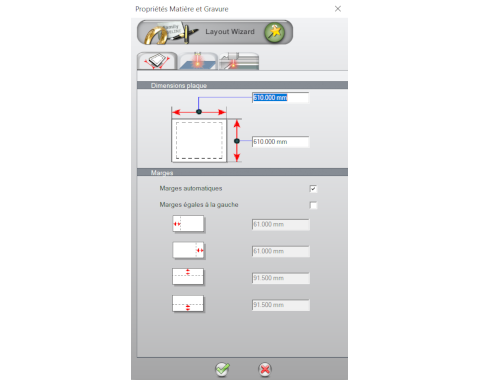
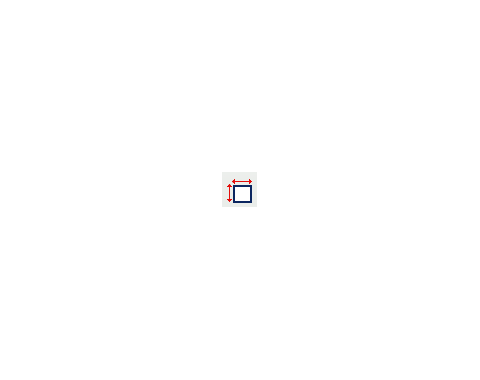
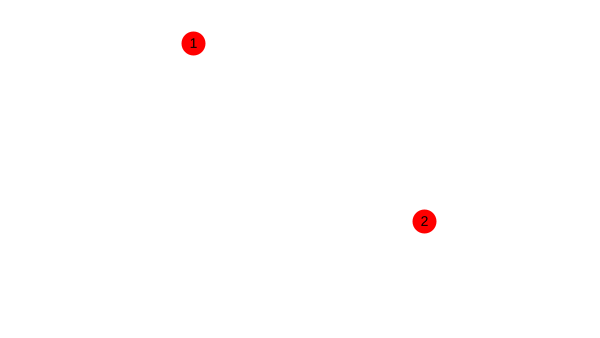
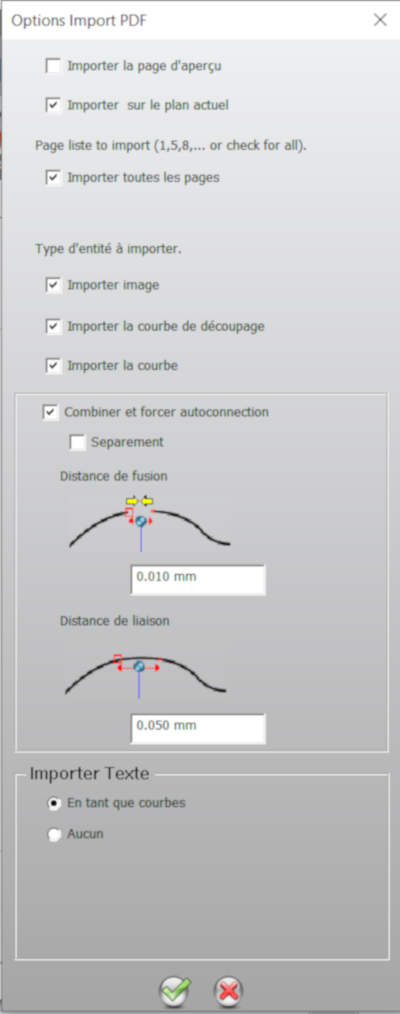
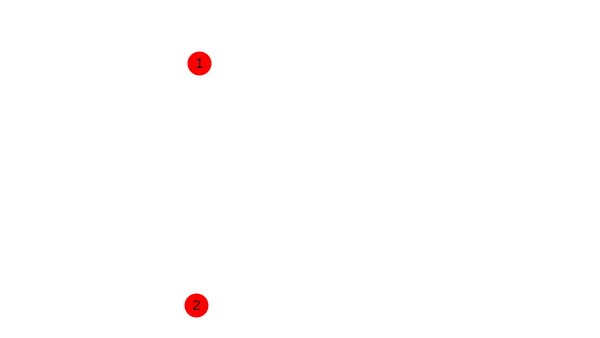
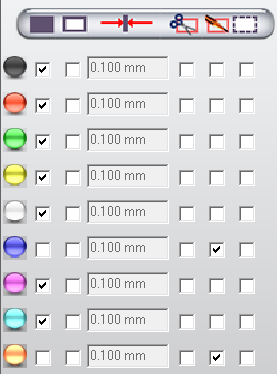
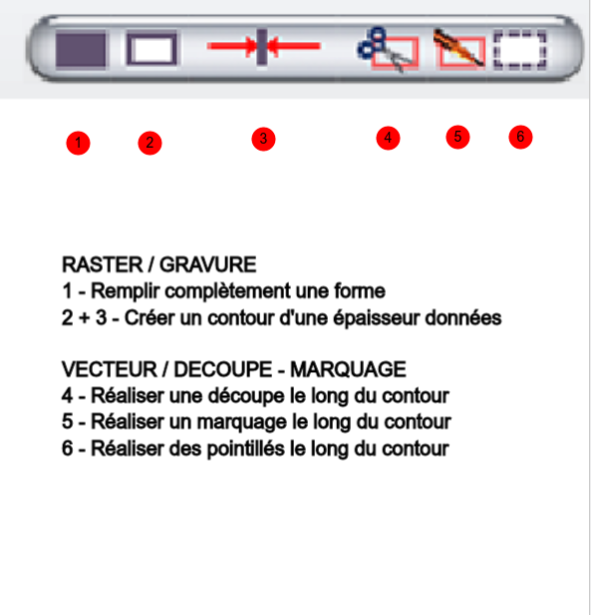
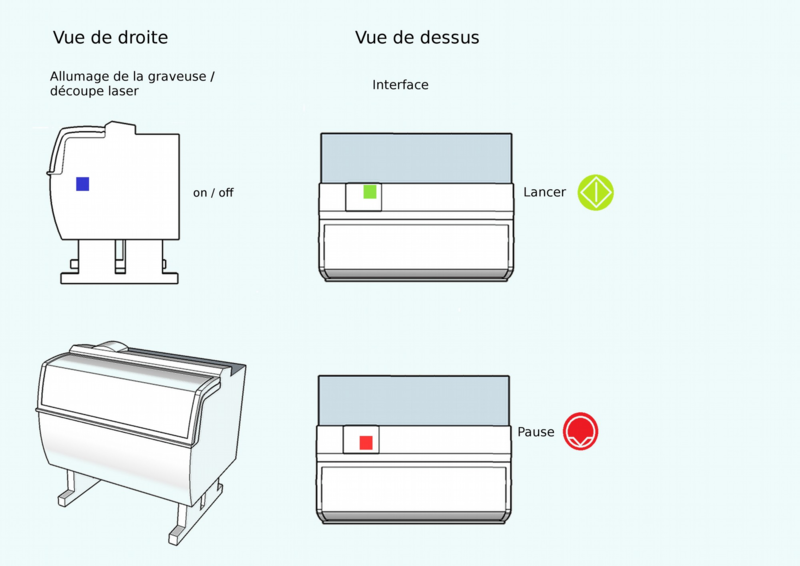


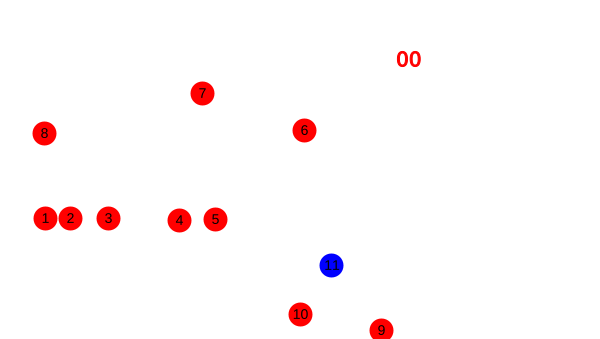

 Français
Français English
English Deutsch
Deutsch Español
Español Italiano
Italiano Português
Português